ROS L7抓包 教程
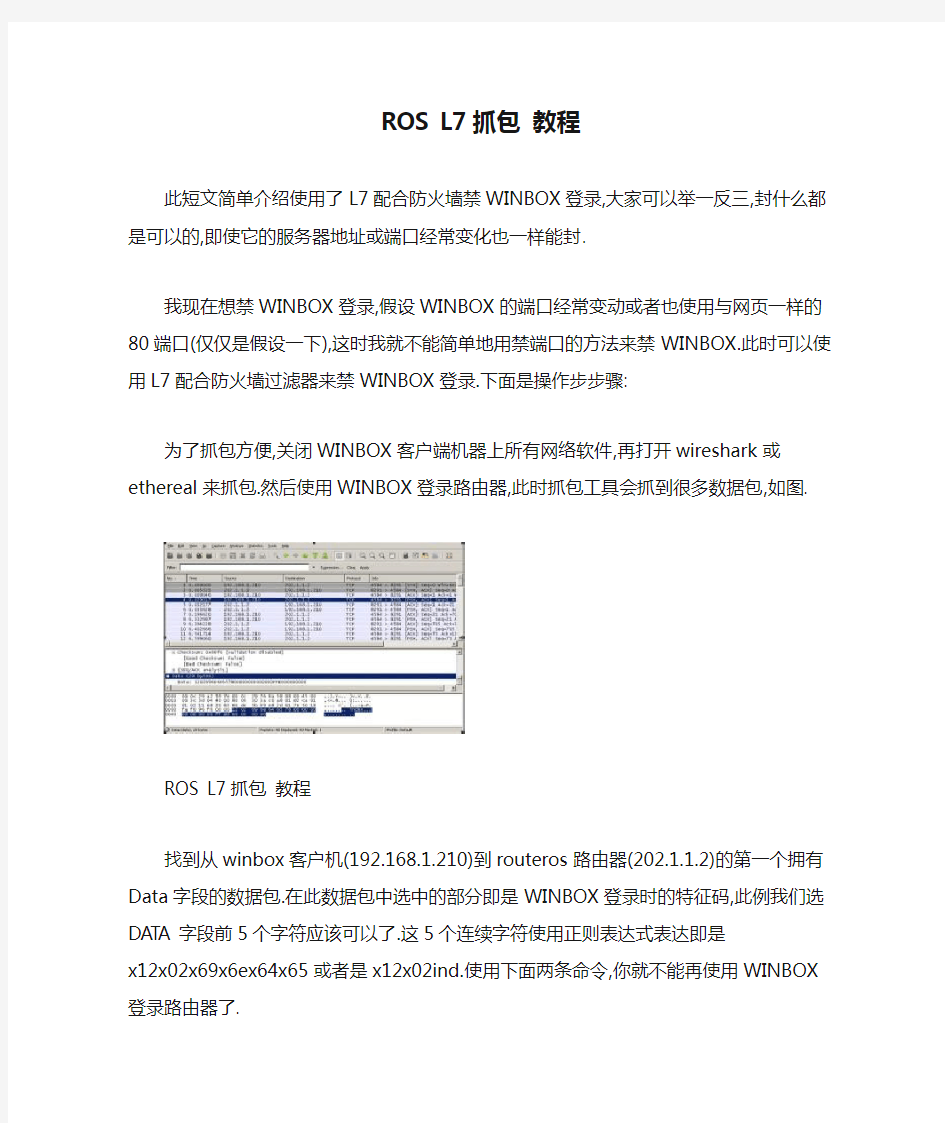
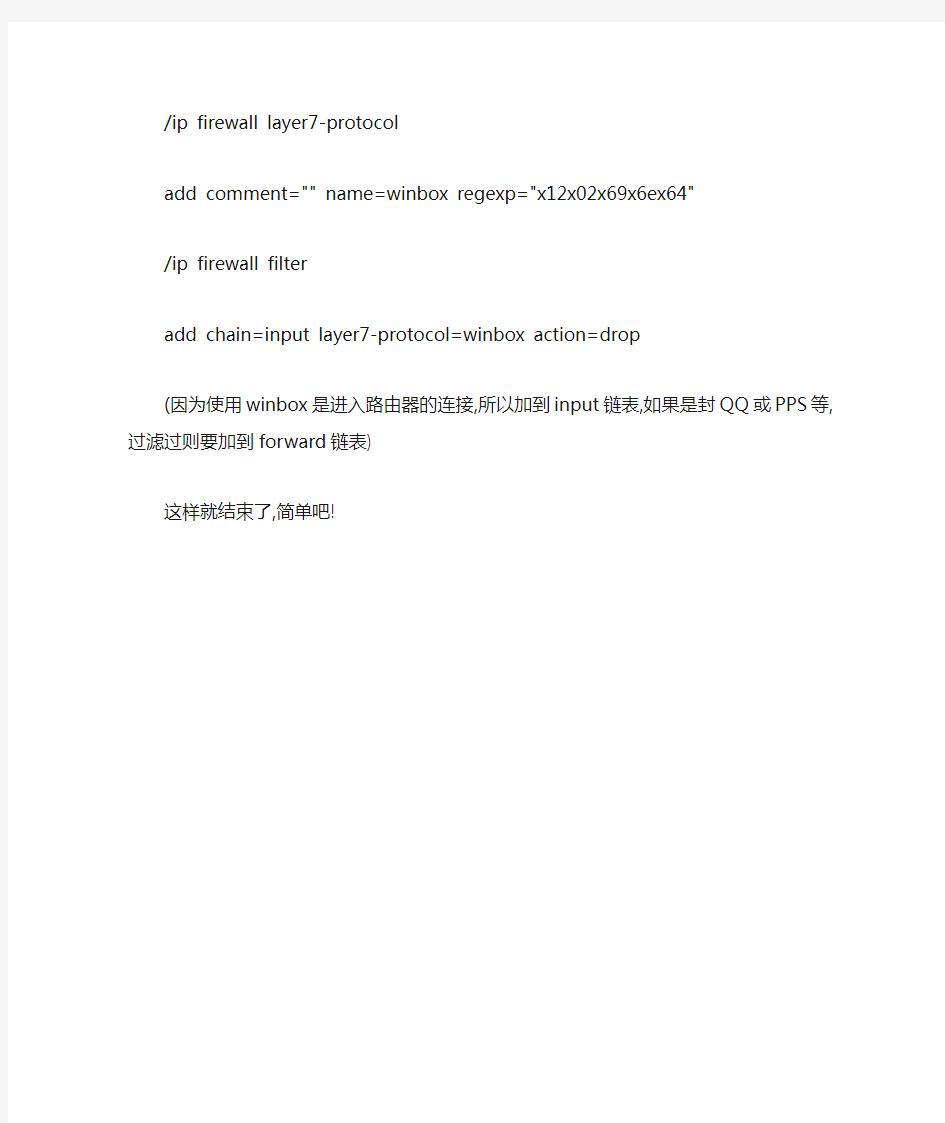
ROS L7抓包教程
此短文简单介绍使用了L7配合防火墙禁WINBOX登录,大家可以举一反三,封什么都是可以的,即使它的服务器地址或端口经常变化也一样能封.
我现在想禁WINBOX登录,假设WINBOX的端口经常变动或者也使用与网页一样的80端口(仅仅是假设一下),这时我就不能简单地用禁端口的方法来禁WINBOX.此时可以使用L7配合防火墙过滤器来禁WINBOX登录.下面是操作步步骤:
为了抓包方便,关闭WINBOX客户端机器上所有网络软件,再打开wireshark或ethereal来抓包.然后使用WINBOX登录路由器,此时抓包工具会抓到很多数据包,如图.
ROS L7抓包教程
找到从winbox客户机(192.168.1.210)到routeros路由器(202.1.1.2)的第一个拥有Data字段的数据包.在此数据包中选中的部分即是WINBOX登录时的特征码,此例我们选DATA字段前5个字符应该可以了.这5个连续字符使用正则表达式表达即是x12x02x69x6ex64x65或者是x12x02ind.使用下面两条命令,你就不能再使用WINBOX登录路由器了.
/ip firewall layer7-protocol
add comment="" name=winbox regexp="x12x02x69x6ex64"
/ip firewall filter
add chain=input layer7-protocol=winbox action=drop
(因为使用winbox是进入路由器的连接,所以加到input链表,如果是封QQ或PPS 等,过滤过则要加到forward链表)
这样就结束了,简单吧!
wireshark抓包分析报告TCP和UDP
计 算 机 网 络Wireshark抓包分析报告
目录 1. 使用wireshark获取完整的UDP报文 (3) 2. 使用wireshark抓取TCP报文 (3) 2.1 建立TCP连接的三次握手 (3) 2.1.1 TCP请求报文的抓取 (4) 2.1.2 TCP连接允许报文的抓取 (5) 2.1.3 客户机确认连接报文的抓取 (6) 2.2 使用TCP连接传送数据 (6) 2.3 关闭TCP连接 (7) 3. 实验心得及总结 (8)
1. 使用wireshark获取完整的UDP报文 打开wireshark,设置监听网卡后,使用google chrome 浏览器访问我腾讯微博的首页 p.t.qq./welcomeback.php?lv=1#!/list/qqfriends/5/?pgv_ref=im.perinfo.perinfo.icon? ptlang=2052&pgv_ref=im.perinfo.perinfo.icon,抓得的UDP报文如图1所示。 图1 UDP报文 分析以上的报文容,UDP作为一种面向无连接服务的运输协议,其报文格式相当简单。第一行中,Source port:64318是源端口号。第二行中,Destination port:53是目的端口号。第三行中,Length:34表示UDP报文段的长度为34字节。第四行中,Checksum之后的数表示检验和。这里0x表示计算机中16进制数的开始符,其后的4f0e表示16进制表示的检验和,把它们换成二进制表示为:0100 1111 0000 1110. 从wireshark的抓包数据看出,我抓到的UDP协议多数被应用层的DNS协议应用。当一台主机中的DNS应用程序想要进行一次查询时,它构成了一个DNS 查询报文并将其交给UDP。UDP无须执行任何实体握手过程,主机端的UDP为此报文添加首部字段,并将其发出。 2. 使用wireshark抓取TCP报文 2.1 建立TCP连接的三次握手 建立TCP连接需要经历三次握手,以保证数据的可靠传输,同样访问我的腾讯微博主页,使用wireshark抓取的TCP报文,可以得到如图2所示的客户机和服务器的三次握手的过程。 图2 建立TCP连接的三次握手
wireshark捕获器使用教程
Wireshark的捕捉过滤器和显示过滤器 Wireshark两种过滤器使用的语法是完全不同的。我们将在接下来的几页中对它们进行介绍: 1. 捕捉过滤器 捕捉过滤器的语法与其它使用Lipcap(Linux)或者Winpcap(Windows)库开发的软件一样,比如著名的TCPdump。捕捉过滤器必须在开始捕捉前设置完毕,这一点跟显示过滤器是不同的。 设置捕捉过滤器的步骤是: - 选择capture -> options。 - 填写"capture filter"栏或者点击"capture filter"按钮为您的过滤器起一个名字并保存,以便 在今后的捕捉中继续使用这个过滤器。 - 点击开始(Start)进行捕捉。
语法: 例子:tcp dst 10.1.1.1 80 and tcp dst 10.2.2.2 3128 Protocol(协议): 可能的值: ether, fddi, ip, arp, rarp, decnet, lat, sca, moprc, mopdl, tcp and udp. 如果没有特别指明是什么协议,则默认使用所有支持的协议。 Direction(方向): 可能的值: src, dst, src and dst, src or dst 如果没有特别指明来源或目的地,则默认使用"src or dst" 作为关键字。 例如,"host 10.2.2.2"与"src or dst host 10.2.2.2"是一样的。Host(s): 可能的值:net, port, host, portrange. 如果没有指定此值,则默认使用"host"关键字。
wireshark抓包应用指导说明书
杭州迪普科技有限公司wireshark抓包应用指导说明书
修订记录
目录 1 WIRESHARK介绍 (5) 2 功能介绍 (5) 3 图形界面抓报文 (5) 3.1 选择网卡抓报文 (5) 3.2 显示报文抓取时间 (7) 3.3 WIRESHARK界面布局 (8) 3.4 报文过滤条件 (9) 3.4.1 常用过滤条件 (10) 3.4.2 WIRESHARK EXPRESSION (11) 3.4.3 高级过滤条件 (11) 3.4.4 WIRESHARK CAPTURE FILTER (14) 4 命令行抓报文 (15) 4.1 选择网卡 (15) 4.2 命令行过滤条件 (17) 4.3 常用过滤条件 (17) 5 批量转换报文格式 (18)
1Wireshark介绍 Wireshark 是开源网络包分析工具,支持Windows/Linux/Unix环境。网络包分析工具的主要作用是尝试捕获网络包,并尝试显示包的尽可能详细的情况。可以从网站下载最新版本的Wireshark (https://www.360docs.net/doc/321798120.html,/download.html 。Wireshark通常在4-8周内发布一次新版本 2功能介绍 Wireshark支持图形和命令行两种抓报文方式 3图形界面抓报文 3.1选择网卡抓报文 第一步打开wireshark抓包软件,点击“Capture-->Interfaces”,如图3-1
图3-1选择网卡 第二步选择抓包的网卡,点击”Strart“开始抓包,这样将抓取流经此网卡的所有报文,并临时保存在内存中。因此,如果持续抓包将消耗掉系统所有内存。如图3-2和图3-3 图3-2启动抓包
wireshark抓包教程
Wireshark图解教程(简介、抓包、过滤器)配置 Wireshark是世界上最流行的网络分析工具。这个强大的工具可以捕捉网络中的 数据,并为用户提供关于网络和上层协议的各种信息。与很多其他网络工具一样,Wireshark也使用pcap network library来进行封包捕捉。可破解局域网内QQ、 邮箱、msn、账号等的密码!! Wireshark是世界上最流行的网络分析工具。这个强大的工具可以捕捉网络中的数据,并为用户提供关于网络和上层协议的各种信息。与很多其他网络工具一样,Wireshark也使用pcap network library来进行封包捕捉。可破解局域网内QQ、邮箱、msn、账号等的密码!! wireshark的原名是Ethereal,新名字是2006年起用的。当时Ethereal的主要开发者决定离开他原来供职的公司,并继续开发这个软件。但由于Ethereal这个名称的使用权已经被原来那个公司注册,Wireshark这个新名字也就应运而生了。 在成功运行Wireshark之后,我们就可以进入下一步,更进一步了解这个强大的工具。下面是一张地址为192.168.1.2 的计算机正在访问“https://www.360docs.net/doc/321798120.html,”网站时的截图。 1.MENUS(菜单) 2.SHORTCUTS(快捷方式) 3.DISPLAY FILTER(显示过滤器) 4.PACKET LIST PANE(封包列表) 5.PACKET DETAILS PANE(封包详细信息) 6.DISSECTOR PANE(16进制数据) 7.MISCELLANOUS(杂项)
1. MENUS(菜单) 程序上方的8个菜单项用于对Wireshark进行配置: -"File"(文件)-"Edit"(编辑)-"View"(查看)-"Go"(转到)-"Capture"(捕获)-"Analyze"(分析)-"Statistics"(统计) -"Help"(帮助)打开或保存捕获的信息。 查找或标记封包。进行全局设置。 设置Wireshark的视图。 跳转到捕获的数据。 设置捕捉过滤器并开始捕捉。 设置分析选项。 查看Wireshark的统计信息。 查看本地或者在线支持。 2. SHORTCUTS(快捷方式) 在菜单下面,是一些常用的快捷按钮。 您可以将鼠标指针移动到某个图标上以获得其功能说明。 3.DISPLAY FILTER(显示过滤器) 显示过滤器用于查找捕捉记录中的内容。 请不要将捕捉过滤器和显示过滤器的概念相混淆。请参考Wireshark过滤器中的详细内容。 返回页面顶部 4.PACKET LIST PANE(封包列表)
wireshark抓包分析
用wireshark分析Http 和Dns 报文 一、http请求报文和响应报文 wireshark所抓的一个含有http请求报文的帧: 1、帧的解释 链路层的信息上是以帧的形式进行传输的,帧封装了应用层、传输层、网络层的数据。而wireshark抓到的就是链 路层的一帧。 图中解释: Frame 18:所抓帧的序号是11,大小是409字节 Ethernet :以太网,有线局域网技术,属链路层 Inernet Protocol:即IP协议,也称网际协议,属网络层 Transmisson Control Protocol:即TCP协议,也称传输控 制协议。属传输层 Hypertext transfer protocol:即http协议,也称超文本传 输协议。属应用层 图形下面的数据是对上面数据的16进制表示。
2、分析上图中的http请求报文 报文分析: 请求行: GET /img/2009people_index/images/hot_key.gif HTTP/1.1 方法字段/ URL字段/http协议的版本 我们发现,报文里有对请求行字段的相关解释。该报文请求的是一个对象,该对象是图像。 首部行: Accept: */* Referer: https://www.360docs.net/doc/321798120.html,/这是网站网址 Accept-Language: zh-cn 语言中文 Accept-Encoding: gzip, deflate 可接受编码,文件格式User-Agent: Mozilla/4.0 (compatible; MSIE 6.0; Window s NT 5.1; SV1; CIBA; .NET CLR 2.0.50727; .NET CLR 1.1.4322; .NET CLR 3.0.04506.30; 360SE) 用户代理,浏览器的类型是Netscape浏览器;括号内 是相关解释 Host: https://www.360docs.net/doc/321798120.html,目标所在的主机 Connection: Keep-Alive 激活连接 在抓包分析的过程中还发现了另外一些http请求报文中所特有的首部字段名,比如下面http请求报文中橙黄色首部字段名:
wireshark怎么抓包、wireshark抓包详细图文教程
wireshark是非常流行的网络封包分析软件,功能十分强大。可以截取各种网络封包,显示网络封包的详细信息。使用wireshark的人必须了解网络协议,否则就看不懂wireshark了。 为了安全考虑,wireshark只能查看封包,而不能修改封包的内容,或者发送封包。 wireshark能获取HTTP,也能获取HTT PS,但是不能解密HTTPS,所以wireshark 看不懂HTTPS中的内容,总结,如果是处理HTTP,HTTPS 还是用Fiddler,其他协议比如TCP,UDP 就用wireshark. Wireshark(网络嗅探抓包工具) v1.4.9 中文版(包含中文手册+主界面的操作菜单) 评分: 2.5 类别:远程监控大小:22M 语言:中文 查看详细信息>> wireshark 开始抓包 开始界面
wireshark是捕获机器上的某一块网卡的网络包,当你的机器上有多块网卡的时候,你需要选择一个网卡。 点击Caputre->Interfaces.. 出现下面对话框,选择正确的网卡。然后点击"Start"按钮, 开始抓包 Wireshark 窗口介绍 WireShark 主要分为这几个界面 1. Display Filter(显示过滤器),用于过滤 2. Packet List Pane(封包列表),显示捕获到的封包,有源地址和目标地址,端口号。颜色不同,代表 3. Packet Details Pane(封包详细信息), 显示封包中的字段 4. Dissector Pane(16进制数据)
5. Miscellanous(地址栏,杂项) 使用过滤是非常重要的,初学者使用wireshark时,将会得到大量的冗余信息,在几千甚至几万条记录中,以至于很难找到自己需要的部分。搞得晕头转向。 过滤器会帮助我们在大量的数据中迅速找到我们需要的信息。 过滤器有两种, 一种是显示过滤器,就是主界面上那个,用来在捕获的记录中找到所需要的记录 一种是捕获过滤器,用来过滤捕获的封包,以免捕获太多的记录。在Capture -> Capture Filters 中设置 保存过滤 在Filter栏上,填好Filter的表达式后,点击Save按钮,取个名字。比如"Filter 102", Filter栏上就多了个"Filter 102" 的按钮。 过滤表达式的规则 表达式规则 1. 协议过滤 比如TCP,只显示TCP协议。 2. IP 过滤 比如 ip.src ==192.168.1.102 显示源地址为192.168.1.102, ip.dst==192.168.1.102, 目标地址为192.168.1.102 3. 端口过滤 tcp.port ==80, 端口为80的 tcp.srcport == 80, 只显示TCP协议的愿端口为80的。 4. Http模式过滤 http.request.method=="GET", 只显示HTTP GET方法的。 5. 逻辑运算符为 AND/ OR
01-Wireshark教程和3个实例
Wireshark教程 一、界面 二、认识数据包 网络的7层次结构:物理层、数据链路层、网络层、传输层、表示层、会话层、应用层物理层数据帧概况: 数据链路层以太网帧头部信息 MAC地址:是网卡的物理地址 前3组是表示生产厂家、后3组是厂家对网卡的编号 IP地址是我们定义的,可以随便更改 ARP协议就是用来对二者进行转换的
互联网层IP包头部信息 其它内容 三、过滤器设置 过滤器的区别 捕捉过滤器(CaptureFilters):用于决定将什么样的信息记录在捕捉结果中。需要在开始捕捉前设置。显示过滤器(DisplayFilters):在捕捉结果中进行详细查找。他们可以在得到捕捉结果后随意修改。 那么我应该使用哪一种过滤器呢? 两种过滤器的目的是不同的。
捕捉过滤器是数据经过的第一层过滤器,它用于控制捕捉数据的数量,以避免产生过大的日志文件。 显示过滤器是一种更为强大(复杂)的过滤器。它允许您在日志文件中迅速准确地找到所需要的记录。 两种过滤器使用的语法是完全不同的。 显示过滤器 snmp || dns || icmp//显示SNMP或DNS或ICMP封包。 ip.addr == 10.1.1.1//显示来源或目的IP地址为10.1.1.1的封包。 ip.src==172.16.1.102 //显示来源是172.16.1.102的数据包 ip.src != 10.1.2.3 or ip.dst != 10.4.5.6//显示来源不为10.1.2.3或者目的不为10.4.5.6的封包。 ip.src != 10.1.2.3 and ip.dst != 10.4.5.6 //显示来源不为10.1.2.3并且目的IP不为10.4.5.6的封包。 tcp.port == 25//显示来源或目的TCP端口号为25的封包。 tcp.dstport == 25//显示目的TCP端口号为25的封包。 tcp.flags//显示包含TCP标志的封包。 tcp.flags.syn == 0x02//显示包含TCP SYN标志的封包。 可以从上面看过滤器设置的规则 通过这里的背景可以判断使用的语法是否正确:红色背景表示语法错误,绿色背景表示正确并且可以运行,黄色背景表示语法正确,但是可能没有结果。 1、使用字段名来过滤 在过滤器中输入:http.request.method==”GET” ,将显示使用GET方法获取数据的所有包
Wireshark抓包实例分析
Wireshark抓包实例分析 通信工程学院010611班赖宇超01061093 一.实验目的 1.初步掌握Wireshark的使用方法,熟悉其基本设置,尤其是Capture Filter和Display Filter 的使用。 2.通过对Wireshark抓包实例进行分析,进一步加深对各类常用网络协议的理解,如:TCP、UDP、IP、SMTP、POP、FTP、TLS等。 3.进一步培养理论联系实际,知行合一的学术精神。 二.实验原理 1.用Wireshark软件抓取本地PC的数据包,并观察其主要使用了哪些网络协议。 2.查找资料,了解相关网络协议的提出背景,帧格式,主要功能等。 3.根据所获数据包的内容分析相关协议,从而加深对常用网络协议理解。 三.实验环境 1.系统环境:Windows 7 Build 7100 2.浏览器:IE8 3.Wireshark:V 1.1.2 4.Winpcap:V 4.0.2 四.实验步骤 1.Wireshark简介 Wireshark(原Ethereal)是一个网络封包分析软件。其主要功能是撷取网络封包,并尽可能显示出最为详细的网络封包资料。其使用目的包括:网络管理员检测网络问题,网络安全工程师检查资讯安全相关问题,开发者为新的通讯协定除错,普通使用者学习网络协议的
相关知识……当然,有的人也会用它来寻找一些敏感信息。 值得注意的是,Wireshark并不是入侵检测软件(Intrusion Detection Software,IDS)。对于网络上的异常流量行为,Wireshark不会产生警示或是任何提示。然而,仔细分析Wireshark 撷取的封包能够帮助使用者对于网络行为有更清楚的了解。Wireshark不会对网络封包产生内容的修改,它只会反映出目前流通的封包资讯。Wireshark本身也不会送出封包至网络上。 2.实例 实例1:计算机是如何连接到网络的? 一台计算机是如何连接到网络的?其间采用了哪些协议?Wireshark将用事实告诉我们真相。如图所示: 图一:网络连接时的部分数据包 如图,首先我们看到的是DHCP协议和ARP协议。 DHCP协议是动态主机分配协议(Dynamic Host Configuration Protocol)。它的前身是BOOTP。BOOTP可以自动地为主机设定TCP/IP环境,但必须事先获得客户端的硬件地址,而且,与其对应的IP地址是静态的。DHCP是BOOTP 的增强版本,包括服务器端和客户端。所有的IP网络设定数据都由DHCP服务器集中管理,并负责处理客户端的DHCP 要求;而客户端则会使用从服务器分配下来的IP环境数据。 ARP协议是地址解析协议(Address Resolution Protocol)。该协议将IP地址变换成物理地址。以以太网环境为例,为了正确地向目的主机传送报文,必须把目的主机的32位IP地址转换成为48位以太网的地址。这就需要在互连层有一组服务将IP地址转换为相应物理地址,这组协议就是ARP协议。 让我们来看一下数据包的传送过程:
wireshark怎么抓包、wireshark抓包详细图文教程
wireshark怎么抓包、wireshark抓包详细图文教程 wireshark是非常流行的网络封包分析软件,功能十分强大。可以截取各种网络封包,显示网络封包的详细信息。使用wireshark的人必须了解网络协议,否则就看不懂wireshark 了。 为了安全考虑,wireshark只能查看封包,而不能修改封包的内容,或者发送封包。 wireshark能获取HTTP,也能获取HTTPS,但是不能解密HTTPS,所以wireshark看不懂HTTPS中的内容,总结,如果是处理HTTP,HTTPS 还是用Fiddler,其他协议比如TCP,UDP 就用wireshark. wireshark 开始抓包 开始界面 wireshark是捕获机器上的某一块网卡的网络包,当你的机器上有多块网卡的时候,你需要选择一个网卡。 点击Caputre->Interfaces.. 出现下面对话框,选择正确的网卡。然后点击"Start"按钮, 开始抓包
Wireshark 窗口介绍 WireShark 主要分为这几个界面 1. Display Filter(显示过滤器),用于过滤 2. Packet List Pane(封包列表),显示捕获到的封包,有源地址和目标地址,端口号。颜色不同,代表 3. Packet Details Pane(封包详细信息), 显示封包中的字段 4. Dissector Pane(16进制数据) 5. Miscellanous(地址栏,杂项) 使用过滤是非常重要的,初学者使用wireshark时,将会得到大量的冗余信息,在几千甚至几万条记录中,以至于很难找到自己需要的部分。搞得晕头转向。
wireshark怎么抓包wireshark抓包详细图文教程
w i r e s h a r k怎么抓包w i r e s h a r k抓包详细 图文教程 集团标准化工作小组 [Q8QX9QT-X8QQB8Q8-NQ8QJ8-M8QMN]
wireshark怎么抓包、wireshark抓包详细图文教程 wireshark是非常流行的网络封包分析软件,功能十分强大。可以截取各种网络封包,显示网络封包的详细信息。使用wireshark的人必须了解网络协议,否则就看不懂wireshark了。 为了安全考虑,wireshark只能查看封包,而不能修改封包的内容,或者发送封包。 wireshark能获取HTTP,也能获取HTTPS,但是不能解密HTTPS,所以wireshark看不懂HTTPS中的内容,总结,如果是处理HTTP,HTTPS 还是用Fiddler,其他协议比如TCP,UDP 就用wireshark. wireshark 开始抓包 开始界面 wireshark是捕获机器上的某一块网卡的网络包,当你的机器上有多块网卡的时候,你需要选择一个网卡。 点击Caputre->Interfaces.. 出现下面对话框,选择正确的网卡。然后点击"Start"按钮, 开始抓包
Wireshark 窗口介绍 WireShark 主要分为这几个界面 1. Display Filter(显示过滤器),用于过滤 2. Packet List Pane(封包列表),显示捕获到的封包,有源地址和目标地址,端口号。颜色不同,代表 3. Packet Details Pane(封包详细信息), 显示封包中的字段 4. Dissector Pane(16进制数据) 5. Miscellanous(地址栏,杂项)
Wireshark使用教程
Wireshark 使用手册 编写:工程平台组 1. 软件介绍 wireshark 的原名是Ethereal ,新名字是2006年起用的。当时Ethereal 的主要开发者决定离开他原来供职的公司,并继续开发这个软件。但由于Ethereal 这个名称的使用权已经被原来那个公司注册,Wireshark 这个 新名字也就应运而生了。 目前我们在工程现场可以利用Wireshark 进行103、104、61850站控层、61850过程层报文的捕获和分析。 2. 软件界面简介 2.1. MENUS (菜单) 程序上方的菜单项用于对Wireshark 进行配置: - "File"(文件) - "Edit" (编辑)打开或保存捕获的信息。查找或标记封包。进行全局设置。
- "View"(查看)- "Go" (转到)- "Capture"(捕获)- "Analyze"(分析)- "Statistics" (统计)- "Help" (帮助)设置Wireshark 的视图。 跳转到捕获的数据。 设置捕捉过滤器并开始捕捉。 设置分析选项。 查看Wireshark 的统计信息。 查看本地或者在线支持。 工具栏可进行基本的抓包操作 可获取的网卡列表 捕获选项 开始捕获(需要先选定一个网卡 ) 停止捕获 重新开始捕获 2.2. DISPLAY FILTER (显示过滤器) 显示过滤器用于查找捕捉记录中的内容。请不要将捕捉过滤器和显示过滤器的概念相混淆。请参考Wireshark 过滤器中的详细内容。 显示过滤器将是我们在分析报文的过程中经常会使用到的一个工具,通过“显示过滤器”我们可以筛选指定的封包报文,例如在捕获的61850过程层报文中我们可以通过“显示过滤器”筛选指定发送源MAC 地址的封包数据。 2.3. PACKET LIST PANE (封包列表)
Wireshark对DHCP建立过程进行抓包分析
DHCP:Dynamic Host Configuration Protocol 给主机动态的分配IP地址 DHCP Server :UDP67 DHPC Client:UDP68 DHCP服务器分配IP的过程: 1.DHCP客户端发送DHCP Discover消息,广播,请求分配IP 2.DHCP服务器提供DHCP Offer消息,回应,表示可提供IP 3.DHCP客户端发送DHCP Request消息,选定一个服务器,并请求IP租用 4.DHCP服务器发送ACK消息,确认地址租用给客户端 Wireshark过滤命令:bootp 技巧:1.采用断开网络再连接 2.win+R——CMD——输入ipconfig /release断开连接,输入ipconfig /renew重连 Wireshark抓包对DHCP IP分配过程进行分析: 1.DHCP客户端以广播的形式发送Discover请求IP租用
2.范围内的DHCP服务器接收到discover请求后,会向客户端发出DHCP Offer报文作为回应,该报文包含该DHCP服务器可向DHCP客户端提供的IP地址以及该DHCP服务器自己的IP地址信息 3.DHCP客户端会选择最先接收到的DHCP Offer进行处理,并以广播的形式发送DHCP Request报文,该报文会加入对应DHCP服务器的地址以及所需要的IP
4.DHCP服务器接收到DHCP Request报文后,会判断报文中的服务器IP是否与自己相同。如果不同,不做任何处理,只清除相应的IP分配记录;如果相同,服务器会向客户端发送ACK报文,确认可以使用,并且附上相应的租期。 5.DHCP客户端接收到ACK信息后,会检查该IP是否能够使用,如果可以就直接使用该IP
从零开始学Wireshark抓包-协议分析与故障排除【Wireshark入门】视频教程
课课家教育-从零开始学Wireshark抓包-协议分析与故障排除【Wireshark入 门】视频教程 课程目标:学会借助于Wireshark抓包工具,对常见的协议进行分析,从而定位并解决相关的网络故障。本课程建议大家至少具有CCNA相关的网络基础知识。 Wireshark课程目录: 第一章:课程介绍 1.1 课程介绍 第二章:Wireshark软件入门 2.1 软件介绍与抓包环境分析 2.2 第一次抓包(还有第二次) 2.3 抓包端口Option设置 2.4 Preferences设置 2.5 工具栏与菜单栏概述 2.6 查找、标记、导出抓包数据 2.7 名字解析与时间格式设置 第三章:使用Wireshark过滤器 3.1 抓包过滤器的使用(二层)
3.2 抓包过滤器的使用(三层、4层) 3.3 抓包过滤器的使用(复合型) 3.4 显示过滤器的使用 第四章:使用Wireshark统计工具 4.1 汇总统计与分层统计 4.2 数据包长度统计、TCP流追踪与Flow Graph 4.3 查看端点与会话信息 4.4 图标分析-IO Graph 4.5 专家信息-Expert Info 第五章:Wireshark协议分析与故障排除 5.1 ARP协议分析 5.2 ARP欺骗(中间人攻击)实施演示与故障分析 5.3 代理ARP抓包分析 5.4 ICMP协议分析(ping与tracert) 5.5 ICMP重定向案例与故障分析 5.6 TCP协议分析与连接故障分析 5.7 TCP重传与延迟故障分析 5.8 IP协议分析 5.9 MTU配置问题与IP地址冲突故障分析
5.10 DHCP协议分析 5.11 DHCP常见故障分析。目录 章节1 课程介绍 第1节 课程介绍 章节2 软件入门 第1节 软件介绍与抓包环境分析 第2节 第一次抓包(还有第二次) 第3节 抓包端口Option设置 第4节 Preferences设置 00:21:50
魔百和日志抓包和 wireshark抓包教程
魔百和终端抓包教程 一、网络数据抓包 1、准备:带无线网卡的笔记本电脑,wireshark抓包软件和360免费WiFi软件(可在百度搜索下载) 2、笔记本电脑安装wireshark软件和360免费wifi软件; 3、在电脑上打开360免费wifi,如下图 4、将魔百和终端链接到上图的wifi(360WIFI-11),连接好后尝试使用,确保正常上网; 5、打开wireshark,如下图 6、建议先关掉电脑中其它无关的程序和任务,保证只有一个接口数据包在流动。 选择360WiFi的无线网络连接(魔百盒连接的网络),一般是“无线网络连接2”,如下图:
WiFi无线网络连接2是360WiFi,无线网络连接1为电脑WiFi 7、开始抓包,选择“无线连接2”(360WiFi)后,点击“捕获(C)”,选择“开始(S)”: 或者直接点击第一个蓝色图标就可以开始。 进入如下界面,等待故障复现 8、等故障复现之后,结束抓包,点击“捕获(C)”,选择“停止(T)”, 或者直接点击第二个红色图标就可以停止; 9、保存抓包文件,点击”文件(F)”,选择“保存(S)”,保存文件。 小提示:为获取完整的访问数据包,在开始抓包后,再开始播放直播节目(不要点播和录播),直播节目是电视看点内最新栏下的节目,每次抓包建议5分钟左右,或者故障复现之后再停止抓包,抓包过程要出现故障现象。 笔记本电脑无线网卡的性能有限,建议电脑直接插网线,然后将魔百盒连接360WiFi,在正常网络状态下,可以尽量避免直播电视的卡顿现象。
二、机顶盒日志抓包 1.中兴机顶盒(一期)日志抓包 1、准备:U盘和日志抓包软件(如下) AutoSaveLog.cfg 2、将AutoSaveLog.cfg文件拷贝至U盘根目录。 3、将U盘插入中兴机顶盒USB接口。 4、重启盒子,等待故障复现,故障复现之后几分钟,取下优盘,日志文件被保存至U盘。 2.中兴机顶盒(二期)日志抓包 1.准备:U盘和日志抓包软件(如下) 2.解压此文件后把文件夹LOG_ZTESTB 复制到U盘根目录 3. 将U盘插入中兴机顶盒USB接口。 4. 重启盒子,等待故障复现,故障复现之后几分钟,取下优盘,日志文件被保存至U盘。 3.九州机顶盒日志抓包 1、准备:电脑、U盘和adb工具软件(如下) adb工具.rar 2、将电脑和机顶盒都使用网线连接在同一个网络下,查看机顶盒并记住有线连接的IP地址。 3、将adb工具解压后,双击运行文件夹里面的cmd程序,按以下步骤输入并执行命令(也可以复制粘贴)。 adb start-server adb connect IP地址:8278 ---IP地址使用机顶盒实际IP地址 adb logcat -f /sdcard/log.txt ---将日志保存到U盘 等待故障复现,保存一段时间后,按ctrl+c终止保存 adb pull /sdcard/log.txt D:/ --- 将日志log.txt保存到D盘根目录下
Wireshark使用教程
Wireshark使用教程 1 什么是wireshark Wireshark是世界上最流行的网络分析工具。这个强大的工具可以捕捉网络中的数据,并为用户提供关于网络和上层协议的各种信息。与很多其他网络工具一样,wireshark也使用pcap network library来进行封包捕捉。 2 wireshark的下载与安装 2.1 下载wireshark 访问wireshark的官方主页https://www.360docs.net/doc/321798120.html,/我们可以下载wireshark 的安装文件,在这里我们既可以下载到最新的发布版本软件安装文件,也可以下载到以前发布的旧版本软件安装文件。 Wireshark支持多个操作系统,在下载安装文件的时候注意选择与自己PC的操作系统匹配的安装文件。下面的介绍我们都是以windows XP 系统为例。2.2 安装wireshark 选择组件(Choose Components) Wireshark——GUI网络分析工具 TSshark-TShark ——命令行的网络分析工具 插件/扩展(Wireshark,TShark分析引擎): ●Dissector Plugins——分析插件:带有扩展分析的插件 ●Tree Statistics Plugins——树状统计插件:统计工具扩展 ●Mate - Meta Analysis and Tracing Engine (experimental)——可配置的显示 过滤引擎。 ●SNMP MIBs——SNMP,MIBS的详细分析。
Tools/工具(处理捕捉文件的附加命令行工具 ●Editcap是一个读取捕捉文件的程序,还可以将一个捕捉文件力的部分或 所有信息写入另一个捕捉文件。 ●Tex2pcap是一个读取ASCII hex,写入数据到libpcap文件的程序。 ●Mergecap是一个可以将多个捕捉文件合并为一个的程序。 ●Capinfos是一个显示捕捉文件信息的程序。 User’s Guide用户手册——本地安装的用户手册。如果不安装用户手册,帮助菜单的大部分按钮的结果可能就是访问Internet. 选择附加任务(Sel ect Ad ditional Tasks) ●Start Menu Item——增加一些快捷方式到开始菜单 ●Desktop Icon——增加Wireshark图标到桌面 ●Quick Launch Icon——增加一个Wireshark图标到快速启动工具栏 ●Associate file extensions to Wireshark-Wireshark——将捕捉包默认打开方 式关联到Wireshark
Wireshark数据抓包基础教程
W i r e s h a r k数据抓包基础教程 (内部资料v1.0) 大学霸 https://www.360docs.net/doc/321798120.html,
前言 由于网络广泛广泛,与网络相关的安全问题也就变的非常重要。为了更好的分析整个网络的情况,人们开始使用各种专业的数据包分析工具。Wireshark是一款最知名的开源网络封包分析软件。它可以抓取网络封包,并以最为详细的方式,显示封包的数据。 Wireshark应用非常广泛。例如,网络管理员使用Wireshark来检测网络问题;网络安全工程师使用Wireshark检查数据传输的安全问题;开发者使用它为新的通信协议排错;普通人使用Wireshark来学习网络协议的相关知识。 由于Wireshark工具的广泛使用及市场的需求,笔者编写了这本书。本书按照网络分析专业流程,一步步地介绍了Wireshark各项功能的使用。本书还介绍了命令行下数据捕获的方法,以满足了喜欢在命令行下操作的用户。希望各位读者能在本书的带领下熟练地掌握Wireshark,并且成为数据包的分析高手。 1.学习所需的系统和设备 本书所讲解的内容基于Windows 7和Red Hat Enterprise Linux 6.4。读者在学习的时候,也可以采用其他操作系统。如果为了方便抓取各种数据,建议读者安装VM ware,以虚拟各种其他系统或者服务。 2.学习建议 大家学习之前,可以致信到xxxxxxxx,获取相关的资料和软件。如果大家在学习过程遇到问题,也可以将问题发送到该邮箱。我们尽可能给大家解决。
·2· Wireshark数据抓包基础教程(内部资料)——https://www.360docs.net/doc/321798120.html,版权所有 目录 第1章 Wireshark的基础知识 (1) 1.1 Wireshark简介 (1) 1.1.1 Wireshark的作用 (1) 1.1.2 Wireshark的应用 (2) 1.2 获取Wireshark (2) 1.2.1 Wireshark的相关版本 (3) 1.2.2 如何识别操作系统 (4) 1.3 安装Wireshark (6) 1.3.1 在Windows系统中安装Wireshark (6) 1.3.2 在Linux系统中安装Wireshark (9) 1.4 Wireshark抓包方法 (13) 1.4.1 捕获自己的数据包 (13) 1.4.2 捕获别人的数据包 (14) 1.5 Wireshark捕获数据 (14) 1.5.1 如何捕获数据 (14) 1.5.2 打开捕获文件 (16) 1.6 Wireshark快速入门 (17) 1.6.1 Wireshark主窗口界面介绍 (17) 1.6.2 菜单栏介绍 (17) 1.6.3 工具栏介绍 (18) 1.6.4 Wireshark面板介绍 (18) 1.6.5 状态栏介绍 (23) 1.7 认识捕获数据包 (24) 1.8 分析数据包 (26) 第2章设置Wireshark视图 (29) 2.1 设置Packet List面板列 (29) 2.1.1 添加列 (29) 2.1.2 隐藏、删除、重新排序及编辑列 (30) 2.2 Wireshark分析器及Profile设置 (37) 2.2.1 Wireshark分析器 (37) 2.2.2 分析非标准端口号流量 (39) 2.2.3 设置Wireshark显示的特定数据类型 (40) 2.2.4 使用配置文件(Profile)定制Wireshark (47) 2.2.5 查找关键的Wireshark 配置文件 (48) 2.3 数据包时间延迟 (49) 2.3.1 时间延迟 (50)
如何使用Wireshark抓包
如何使用Wireshark抓包 Wireshark使用说明 https://www.360docs.net/doc/321798120.html,/730213/236310 Wireshark简介: Wireshark是世界上最流行的网络分析工具。这个强大的工具可以捕捉网络中的数据,并为用户提供关于网络和上层协议的各种信息。与很多其他网络工具一样,Wireshark也使用 pcap netw ork library来进行封包捕捉。可破解局域网内QQ、邮箱、msn、账号等的密码!! wireshark的原名是Ethereal,新名字是2006年起用的。当时Ethereal的主要开发者决定离开他原来供职的公司,并继续开发这个软件。但由于E thereal这个名称的使用权已经被原 来那个公司注册,Wireshark这个新名字也就应运而生了。 Wireshark使用说明: Protocol(协议): 可能的值: ether, f ddi, ip, arp, rarp, decnet, lat, sca, moprc, mopdl, tcp and udp. 如果没有特别指明是什么协议,则默认使用所有支持的协议。 Direction(方向): 可能的值: src, dst, src and dst, s rc or dst 如果没有特别指明来源或目的地,则默认使用 "src or dst" 作为关键字。 例如,"host 10.2.2.2"与"s rc or dst host 10.2.2.2"是一样的。 Host(s): 可能的值: net, port, host, portrange. 如果没有指定此值,则默认使用"host"关键字。 例如,"src10.1.1.1"与"s rc host 10.1.1.1"相同。 Logical Operations(逻辑运算): 可能的值:not, and, or. 否("not")具有最高的优先级。或("or")和与("and")具有相同的优先级,运算时从左至右进行。 例如, "not tcp port 3128and tcp port 23"与"(not tcp port 3128) and tcp port 23"相同。 "not tcp port 3128and tcp port 23"与"not (tcp port 3128 and tcp port 23)"不同。 例子: 基本格式: [protocol] [src/dst] [host/port] ** and/or/not ** capture捉包: tcp dst port 21 显示目的TCP端口为21的封包。
Wireshark教程ARP抓包分析
ARP抓包实验 一.数据截图 二.分析 1.ARP请求报文 从截图中可以看出硬件类型(hardware type)是以太网(0x0001)。协议类型(protocol type)为0x0800,表示使用ARP的协议类型为IPV4。硬件地址长度(hardware size)为6。协议地址长度(protocol size)为4,操作类型(opcode)为0x0001,表示报文类型为ARP请求。发送方硬件地址(sender MAC address)为00:23:8b:d4:a6:04,定义了发送方的硬件地址。发送方协议地址(sender IP address)为192.168.0.101,定义发送方的协议地址。目的硬件地址(target
MAC address)为00:00:00:00:00:00,表示是广播地址。目的协议地址(target IP address)为192.168.0.103,定义目的设备的协议地址。 2.ARP应答报文 硬件类型为以太网。协议类型为IP(0x0800)。硬件地址长度为6,协议地址长度为4,操作类型为2(0x0002),表示为ARP应答报文。发送方硬件地址为00:26:c6:8c:de:0c,发送方IP地址为192.168.0.103。目的硬件地址为00:23:8b:d4:a6:04,目的协议地址为192.168.0.101。 ARP请求报文中在发送方硬件地址字段填上本机的物理地址,在发送方IP地址字段填入本机的协议地址,在目的协议地址字段填入准备解析的目的主机IP地址,以广播方式在以太网上发送。在ARP 应答报文中,目的主机将收到的ARP请求报文中的发送方硬件地址和IP地址放入目的硬件地址和目的协议地址,在发送方硬件地址和发送方协议地址中分别填入自己的硬件地址和协议地址,在以太网上单播发送。
Wireshark使用教程
Wireshark使用手册 编写:工程平台组 1. 软件介绍 wireshark的原名是Ethereal,新名字是2006年起用的。当时Ethereal的主要开发者决定离开他原来供职的公司,并继续开发这个软件。但由于Ethereal这个名称的使用权已经被原来那个公司注册,Wireshark这个新名字也就应运而生了。 目前我们在工程现场可以利用Wireshark进行103、104、61850站控层、61850过程层报文的捕获和分析。 2. 软件界面简介 2.1. MENUS(菜单) 程序上方的菜单项用于对Wireshark进行配置: - "File"(文件) - "Edit" (编辑)- "View"(查看)- "Go" (转到)打开或保存捕获的信息。 查找或标记封包。进行全局设置。设置Wireshark的视图。 跳转到捕获的数据。
- "Capture"(捕获)- "Analyze"(分析)- "Statistics" (统计)- "Help" (帮助)设置捕捉过滤器并开始捕捉。设置分析选项。 查看Wireshark的统计信息。查看本地或者在线支持。 工具栏可进行基本的抓包操作 可获取的网卡列表 捕获选项 开始捕获(需要先选定一个网卡) 停止捕获 重新开始捕获 2.2. DISPLAY FILTER(显示过滤器) 显示过滤器用于查找捕捉记录中的内容。请不要将捕捉过滤器和显示过滤器的概念相混淆。请参考Wireshark过滤器中的详细内容。 显示过滤器将是我们在分析报文的过程中经常会使用到的一个工具,通过“显示过滤器”我们 可以筛选指定的封包报文,例如在捕获的 61850 过程层报文中我们可以通过“显示过滤器”筛选指 定发送源MAC地址的封包数据。 2.3. PACKET LIST PANE(封包列表) 封包列表中显示所有已经捕获的封包。在这里您可以看到发送或接收方的MAC/IP地址,TCP/UDP端口号,协议或者封包的内容。如果捕获的是一个OSI layer 2的封包,您在Source(来源)和Destination(目的地)列中看到的将是MAC地址,当然,此时Port(端口)列将会为空。如果捕
